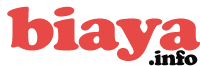Bersama ini kami sampaikan informasi tentang Langkah-langkah Jitu: Copy Web yang Tidak Memungkinkan di-Copy, Sebagai berikut:
Sebenarnya website tidak bisa di copy dilakukan secara sengaja oleh pemilik website, karena mereka ingin melindungi kontennya dari aktivitas penyalahgunaan hak cipta. Namun jangan khawatir, kalian tetap bisa menyalinnya dengan cara mengcopy web yang tidak bisa di copy berikut!
Cara Mengcopy Web yang Tidak Bisa di Copy
Jika ingin menyalin konten web yang diproteksi tidak bisa menyalin tulisan, maka kalian bisa mencoba cara menyalin website yang tidak bisa di copy dengan tutorial di bawah :
1. Nonaktifkan Javascript Pada Browser
Secara umum fungsi dari javascript adalah untuk mencegah tindakan copy paste dari sebuah website yang sedang dibuka. Pada beberapa browser tertentu, fitur javascipt bisa dimatikan sendiri pada menu pengaturan.
Kalian bisa mencoba cara mematikan javascript ini di salah satu browser, misalnya Google Chrome. Begini panduannya :
- Pertama-tama, bukalah aplikasi Google Chrome.
- Lalu, kunjungi alamat khusus ini : chrome://settings/content/javascript
- Kalian akan langsung menuju settingan javascript pada Google Chrome.
- Di halaman tersebut, scroll sedikit ke bawah dan temukan opsi ‘Not Allowed to use javascript’.Tepat di samping tulisan tersebut, klik tombol Add untuk menambahka situs yang akan kalian nonaktifkan javascript nya.Kemudian, refresh halaman website yang tidak bisa di copy paste tersebut.Sekarang, cobalah untuk copy paste tulisan yang ada pada websitenya.Dengan begitu, dari yang semula tidak bisa menyalin konten di web kini bisa melakukan copy paste.
2. Memakai Ekstensi Khusus Untuk Copy Paste
- Buka browser Google Chrome.
- Selanjutnya ketikan alamat ini pada kolom pencarian yaitu : https://chrome.google.com/webstore/category/extensions?hl=en
- Selanjutnya pada kolom pencarian, carilah ekstensi Supreme Copy.
- Setelah ekstensinya ketemu. Silakan klik ekstensinya, dan kalian akan memasuki halaman khusus supreme copy.
- Cari tombol add to chrome, lalu klik tombol tersebut.
- Tunggu beberapa saat ketika sistem melakukan checking ekstensi pada chrome lalu klik tombol add extension pada jendela pop up.
- Setelah itu, akan ada pemberitahuan bahwa extension tersebut telah di tambahkan pada chrome.
- Sekarang masuk Kembali ke halaman web yang di proteksi, lalu cobalah refresh terlebih dahulu dan lakukan copy paste dengan Supreme Copy.
- Selanjutnya kalian bisa mendapatkan tulisan dari web tersebut yang semula di proteksi tidak bisa copy paste, sekarang bisa melakukan copy paste.
- Apabila suatu saat ingin menghapus ekstensi ini, cukup masuk Kembali pada situs di atas lalu cari Supreme Copy dan klik tombol Remove From Chrome.
3. Memakai Ekstensi Khusus Enable Copy Paste
- Buka terlebih dahulu browser Google Chrome.
- Selanjutnya ketik alamat di bawah ini pada kolom pencarian : https://chrome.google.com/webstore/category/extensions?hl=en
- Di kolom pencarian, carilah ekstensi Enable Copy Paste.
- Setelah ekstensi nya ketemu. Silakan klik dan akan masuk pada halaman khusus Enable Copy Paste.
- Klik tombol add to chrome dan tunggu beberapa saat Ketika melakukan checking akestensi pada chrome lalu klik tombol add extension pada jendela pop up.
- Sekarang masuk pada halaman web yang di proteksi, lalu coba refresh terlebih dahulu dan lakukan copy paste dengan menggunakan ekstensi Enable Copy Paste.
- Selanjutnya, kini kalian bisa mendapatkan tulisan dari web tersebut yang semula di proteksi tidak bisa copy paste, sekarang bisa copy paste.
3. Memakai Versi AMP Website
AMP singkatan dari Accelerated Mobile Pages (AMP) yang merupakan versi lebih ringan dari sebuah website yang dihilangkan beberapa elemen di dalamnya temasuk menghilangkan javascript. Dengan demikian proteksi pada website tersebut atau fitur anti copy paste tidak akan bisa di jalankan dari website tersebut.
Untuk menggunakan AMP ini, kalian bisa menggunakannya baik pada perangkat hp maupun pada perangkat PC dengan sangat mudah, yaitu :
- Buka browser pada perangkat hp maupun pada perangkat tertentu, lebih di rekomendasikan menggunakan Google Chrome untuk mengakses situs yang di proteksi.
- Selanjutnya, masuk pada halaman situs tersebut.
- Klik pada url situsnya yang berada di bagian atas lalu di ujung url nya tinggal tambahkan tulisan ‘amp’ (tanpa tanda petik).
- Setelah itu, kalian akan dapat melakukan copy paste pada situs yang dimaksudkan.
4. Memakai Dialog Print
Dengan menggunakan fitur ini, maka konten pada website tersebut akan dengan mudah di copy paste Ketika melakukan preview dokumen. Berikut cara mengcopy web yang tidak bisa di copy :
- Buka browser terlebih dahulu, lebih baik gunakan browser Google Chrome saja untuk prakteknya.
- Selanjutnya buka situs yang terproteksi tersebut.
- Setelah website tersebut dengan kontek yang diproteksi terbuka, kalian cukup tekan CTRL + P pada keyboard saja jika menggunakan computer. Namun jika menggunakan perangkat hp bisa mencari pada bagian menu untuk preview halaman.
- Setelah muncul halaman preview, maka kalian akan mendapatkan 2 tampilan yang berbeda, sebelah kanan adalah menu untuk print halaman, dan sebelah kiri merupakan preview dari halaman yang akan di print.
- Di bagian preview, coba untuk melakukan copy pada tulisan atau konten websitenya, maka kalian bisa melakukan hal tersebut dengan mudah.
- Selanjutnya tinggal melakukan paste pada bidang lain untuk selanjutnya melakukan editing sesuai dengan keinginan lainnya seperti pada Word.
5. Memakai Fitur Inspect Element
- Pastikan agar website yang terproteksi sudah kalian buka pada browser Google Chrome.
- Klik kanan di sembarang tempat pada halaman konten di website tersebut.
- Di menu pada saat klik kanan, klik opsi ‘Inspect’ di bagian paling bawah.
- Maka akan muncul layar editing di sebelah kanannya.
- Sekarang kalian tinggal mencari bagian mana yang ingin di copy paste untuk di edit selanjutnya.
Demikian kami sampaikan informasi tentang Langkah-langkah Jitu: Copy Web yang Tidak Memungkinkan di-Copy, semoga bermanfaat.
![]()
Web Populer: Biaya | Info Kerja | Polling | Berita | Lowongan Kerja